Tjek ekspertløsninger for at aktivere hukommelsesintegritet på ingen tid
- Hukommelsesintegritet er en kritisk sikkerhedsfunktion i Windows, men brugere finder den ofte deaktiveret på grund af problematiske drivere, herunder ftdibus.sys.
- Problemet opstår på grund af en fejl i den installerede driver, eller når du kører en forældet version.
- For at rette op på tingene skal du blandt andre løsninger opdatere OS, installere den nyeste driver eller bruge det dedikerede ftdibus.sys-fjernelsesværktøj.
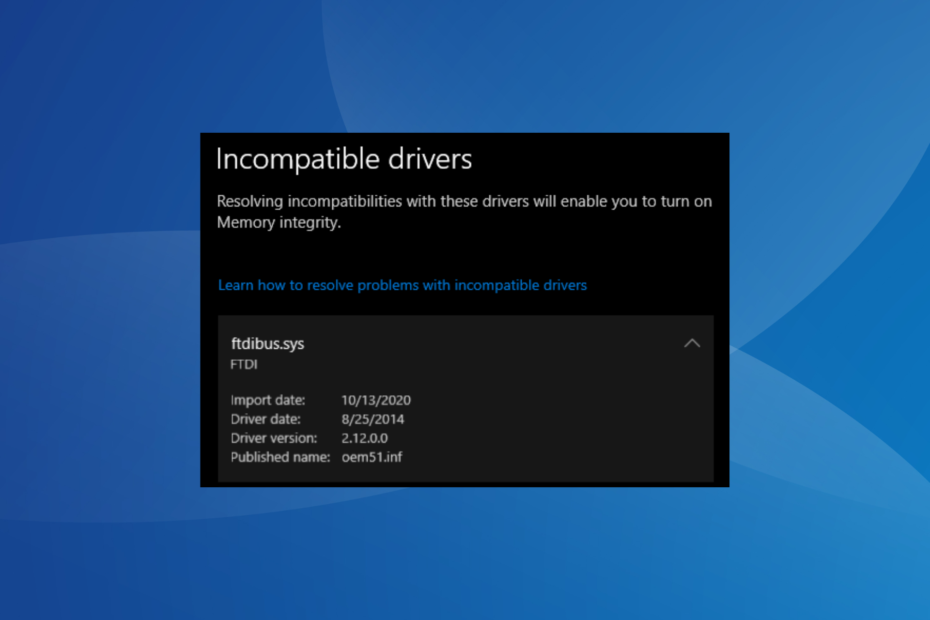
xINSTALLER VED AT KLIKKE PÅ DOWNLOAD FIL
- Download DriverFix (verificeret downloadfil).
- Klik Start scanning for at finde alle problematiske drivere.
- Klik Opdater drivere for at få nye versioner og undgå systemfejl.
- DriverFix er blevet downloadet af 0 læsere i denne måned.
Windows byder på flere
indstillinger for øget sikkerhed, og aktivering af disse giver en sikrere oplevelse. En sådan er Memory Integrity, som forhindrer malware i at påvirke de centrale Windows-processer. Men mange fandt ud af, at ftdibus.sys forhindrer aktivering af Memory Integrity.Mange brugere rapporterede problemer med at aktivere Memory Integrity i Windows 11, og netop denne fil var ansvarlig for størstedelen af sagerne. Hvad gør filen præcist, og hvorfor påvirker den en kernesikkerhedsfunktion? Fortsæt med at læse for at finde ud af det!
Hvad er FTDIBUS sys til?
Filen ftdibus.sys er knyttet til FDTIBUS USB-driveren, og den er generelt installeret som standard på pc'en, hvilket betyder, at computeren allerede har den, når den først købes eller konfigureres.
Driveren sikrer, at USB-enhederne fungerer effektivt og er en kritisk Windows-proces. Så at deaktivere det kan påvirke pc'en, men det er bedst, at du bekræfter det.
Filen ftdibus.sys kan findes på følgende placering:C:\Windows\System32\Drivere
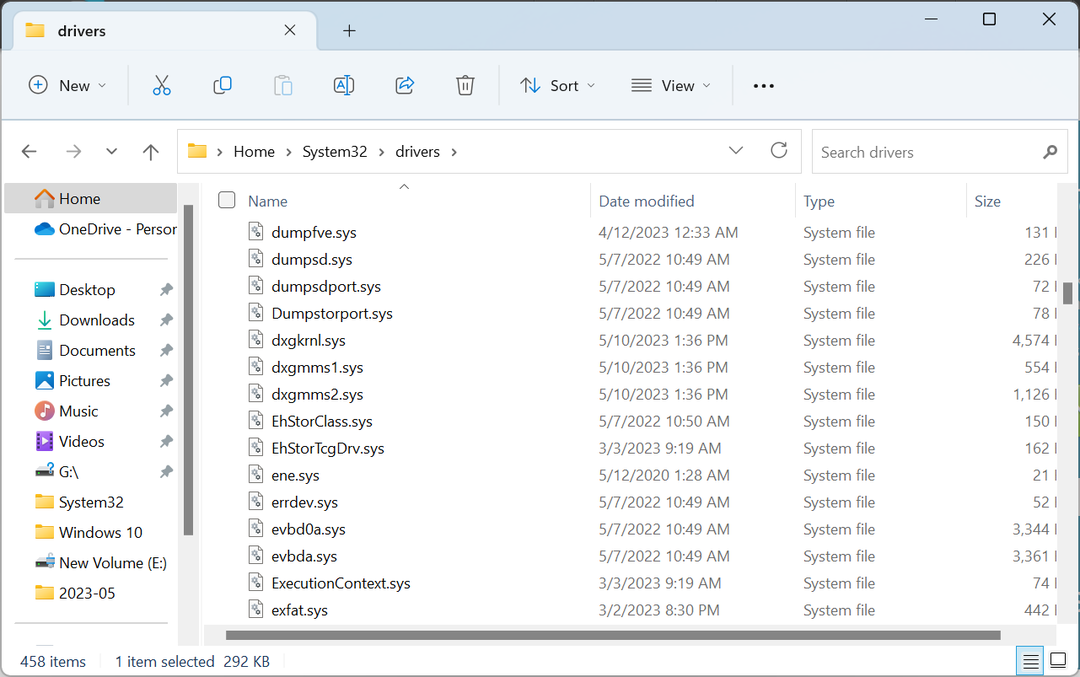
Hvis det ikke er der, har du højst sandsynligt ikke driveren installeret eller har gemt den i en forkert mappe.
Er det godt at slå Hukommelsesintegritet til?
Ja vi anbefaler at aktivere Memory Integrity for en sikker Windows-oplevelse, da det forhindrer betydelige malware-angreb og holder din pc og lagrede data sikre.
Desuden, så længe en indbygget sikkerhedsfunktion ikke er i konflikt med de installerede apps eller påvirker den kritiske proces, bør du altid aktivere den. Det er reglen!
Hvad kan jeg gøre, hvis ftdibus.sys forhindrer hukommelsesintegritet?
Inden vi fortsætter, prøv disse hurtige løsninger:
- Genstart computeren.
- Se efter BIOS-opdateringer og installer den seneste version, og kontroller derefter, om problemet med ftdibus.sys-inkompatible driver med Memory Integrity er løst.
- Deaktiver enhver tredjeparts antivirus installeret på pc'en.
Hvis ingen virker, skal du gå til de næste rettelser.
1. Opdater Windows
- Trykke Windows + jeg at åbne Indstillinger, Vælg Windows opdatering fra navigationsruden, og klik på Søg efter opdateringer til højre.
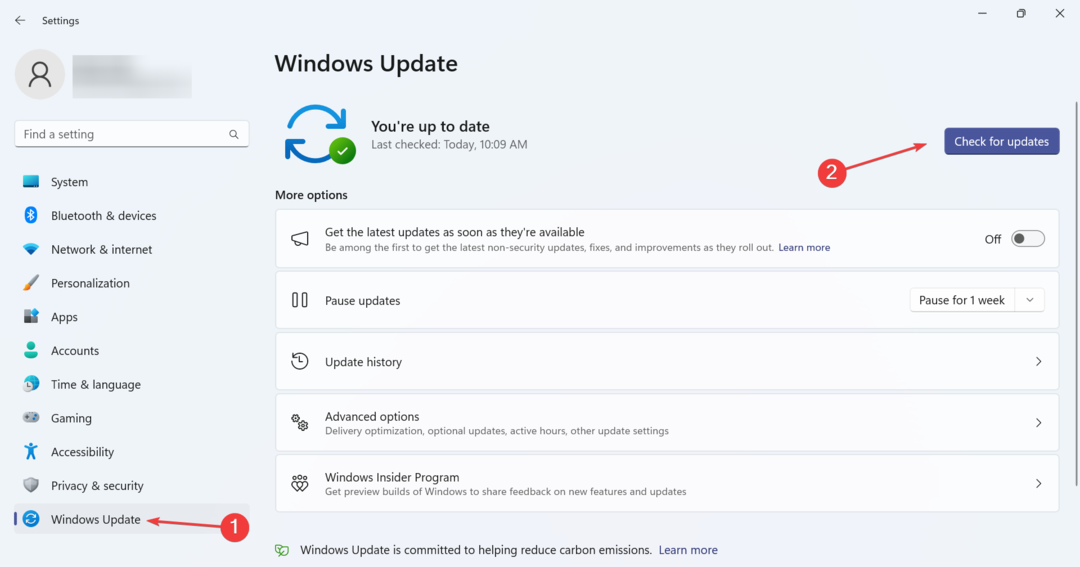
- Hvis en opdatering er tilgængelig, skal du klikke på Download og installer.
- Når du er færdig, skal du genstarte computeren for at ændringerne træder i kraft.
Ofte er den hurtigste måde at rette fejlen ftdibus.sys på at opdatere Windows 11. Disse OS-opdateringer introducerer ikke kun de nyeste funktioner, men er også en kilde til nye drivere i Windows.
2. Installer den bedste driverversion
- Trykke Windows + x at åbne Power User menu, og vælg Enhedshåndtering fra listen.
- Udvid USB seriel bus-controllere indtastning, højreklik på de enkelte enheder, der er angivet her, og vælg Opdater driver.
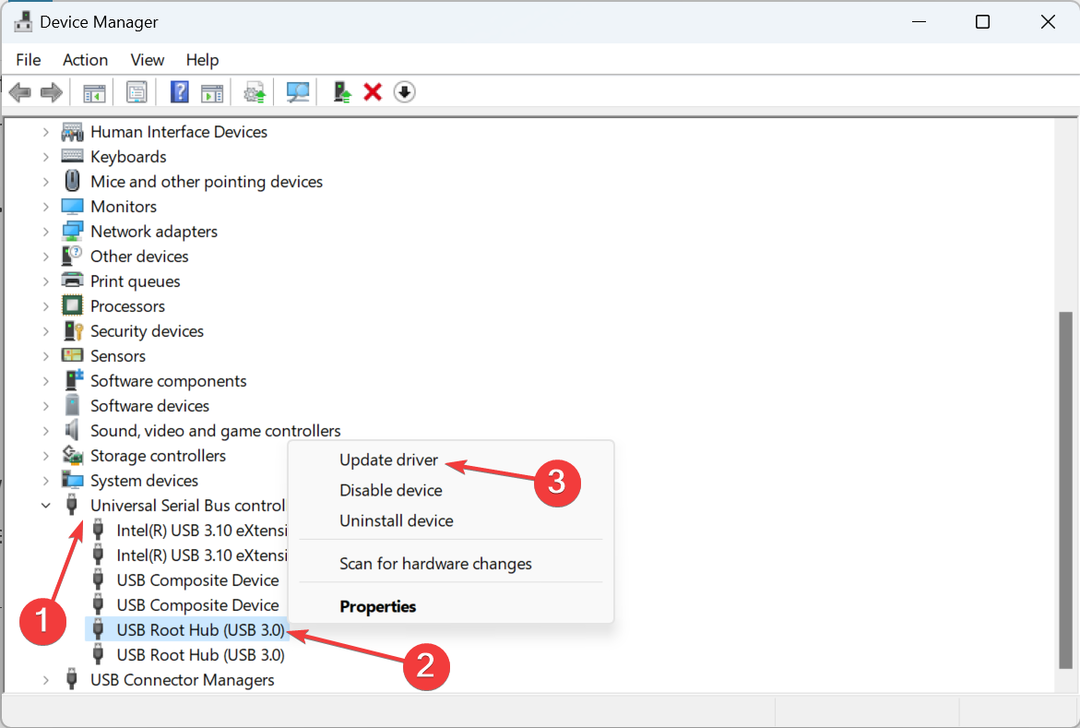
- Nu, vælg Søg automatisk efter drivere og vent på, at Windows finder den bedste tilgængelige lokalt.
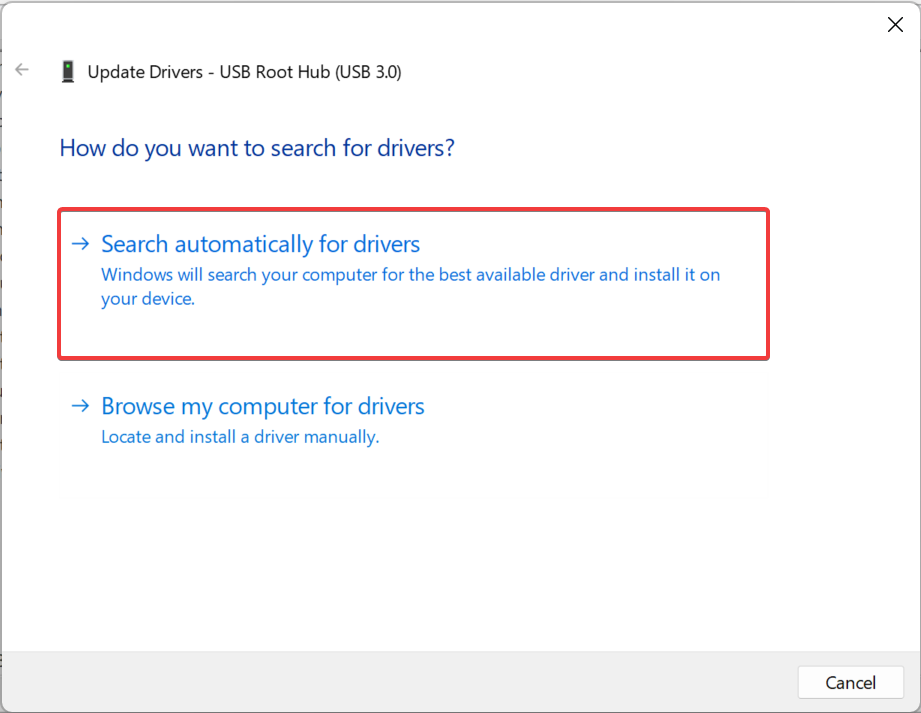
Windows tilbyder en hurtig måde at installere den bedste version på, hvis flere drivere er tilgængelige på pc'en fordi at køre en forældet version eller en inkompatibel version med OS kan udløse problemer med Memory Integritet.
Også, hvis Windows ikke kan finde en bedre version, kan du altid installere driveren manuelt ved at placere den på producentens hjemmeside.
På den anden side kan du øge spillet og installere eller opdatere dine drivere automatisk ved hjælp af et professionelt værktøj med hurtig og sikker teknologi.

DriverFix
Drag fordel af denne udtømmende drivermanager med millioner af officielle driverfiler.3. Geninstaller driveren
- Trykke Windows + R at åbne Løb, type devmgmt.msc i tekstfeltet, og tryk Gå ind.
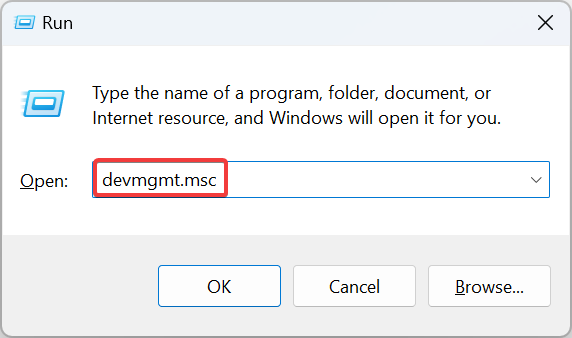
- Find enheden ved hjælp af FTDIBUS driver, højreklik på den og vælg Afinstaller enhed.
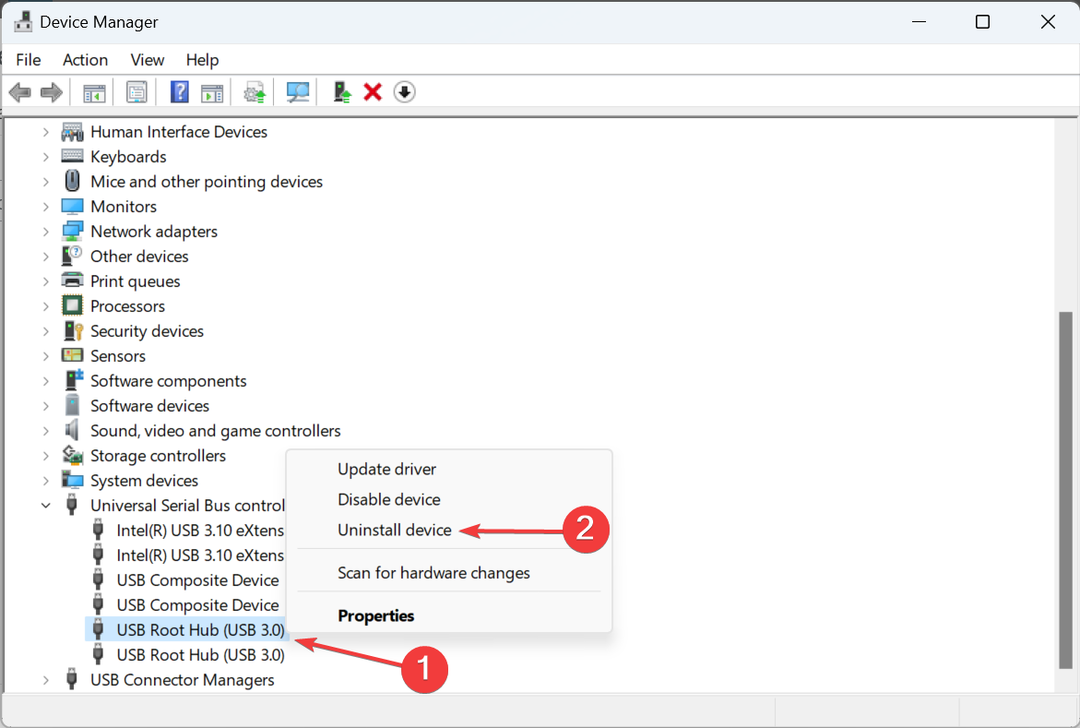
- Sæt kryds i afkrydsningsfeltet for Forsøg at fjerne driveren til denne enhed, og klik Afinstaller.
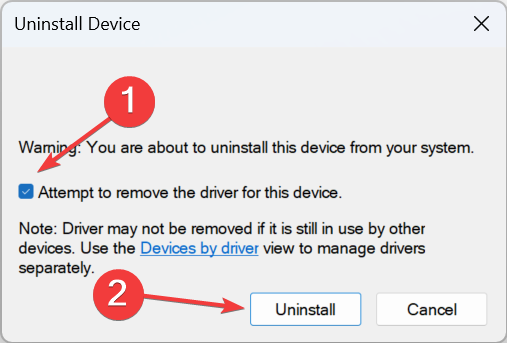
- Når det er gjort, genstart computeren, og Windows installerer automatisk en ny kopi af driveren.
I mange tilfælde var det en korrupt ftdibus.sys-driver, der kom i konflikt med Memory Integrity, og fjernelse af den fik tingene op at køre. Hvis det ikke virker, ville vores næste tilgang være at afinstallere driveren permanent.
4. Afinstaller ftdibus.sys
4.1 Med kommandoprompt
- Trykke Windows + S at åbne Søg, gå ind Kommandoprompt i tekstfeltet skal du højreklikke på det relevante søgeresultat og vælge Kør som administrator.
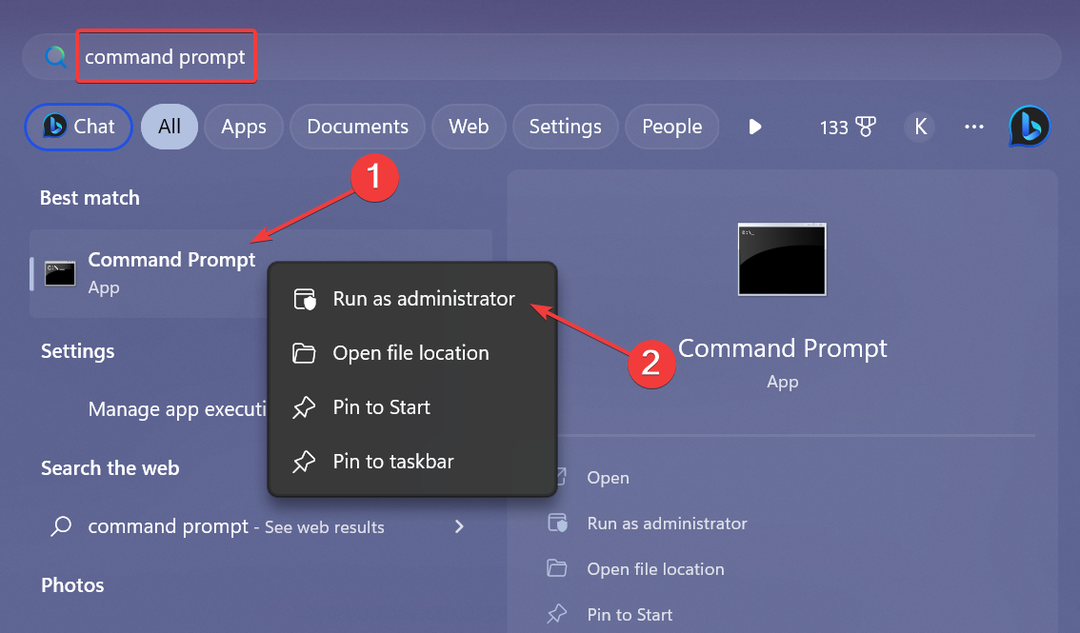
- Klik Ja i UAC hurtig.
- Indsæt nu følgende kommando og tryk Gå ind:
dism /online /get-drivere /format: tabel - Udfør derefter denne kommando:
pnputil /delete-driver oem5.inf /uninstall /force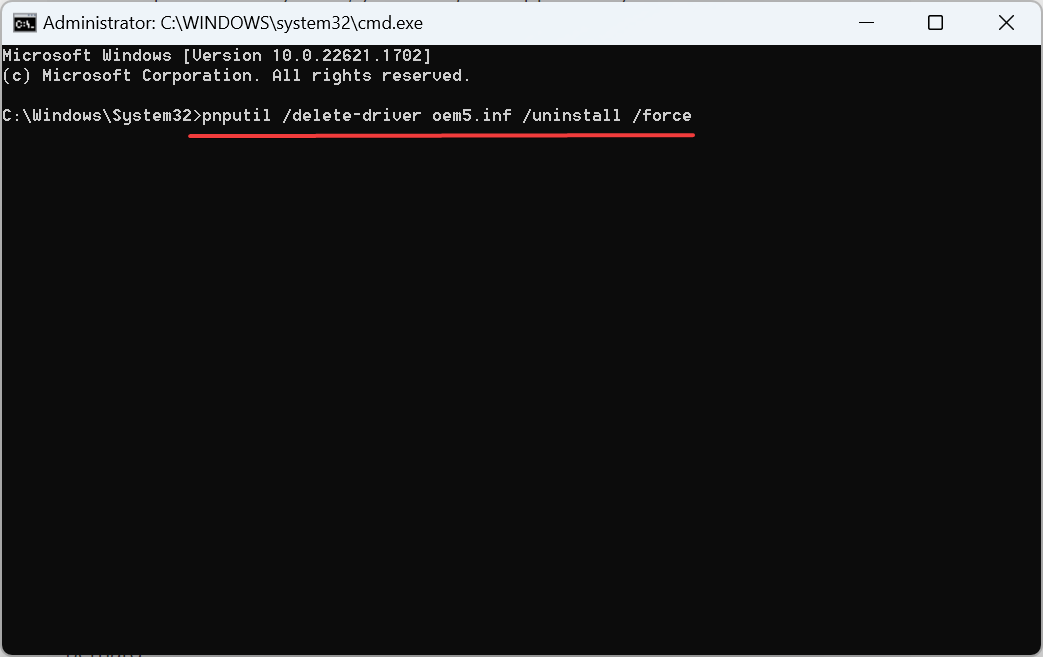
- Genstart computeren, for at ændringerne skal gælde.
- Gå til Hjælpeprogrammer side af FTDI, og klik på Download CDM Uninstaller.
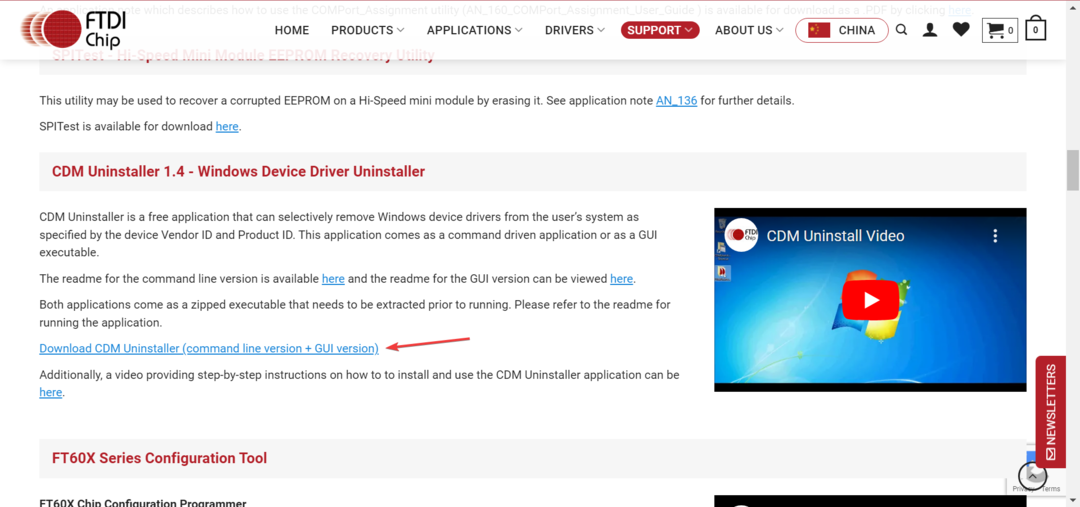
- Højreklik på den downloadede ZIP-fil, og vælg Udtræk Alle fra kontekstmenuen.

- Klik nu videre Uddrag.
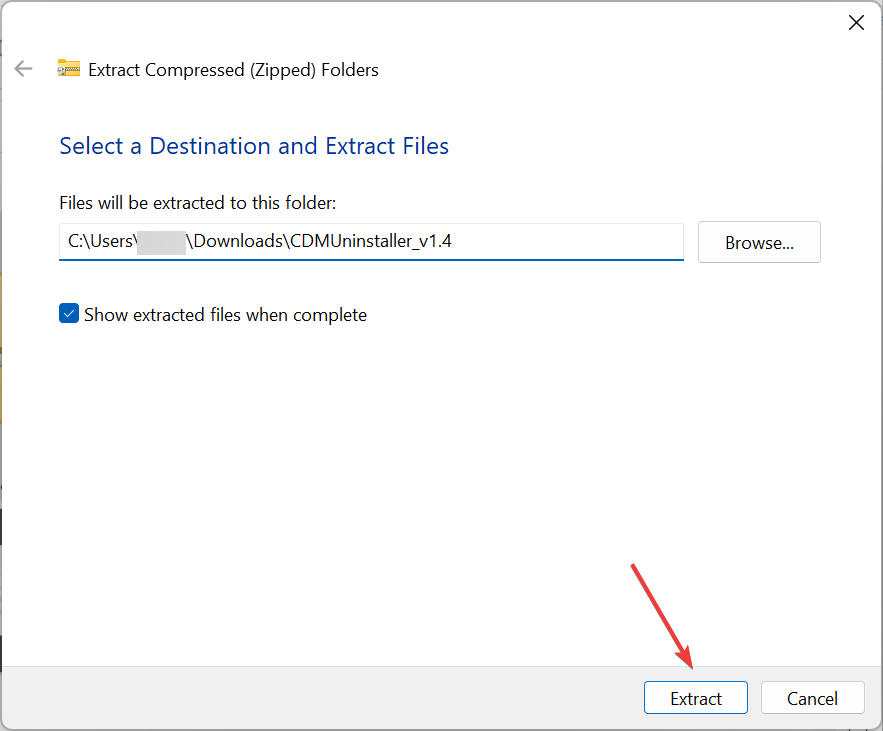
- Åbn CDMUninstaller mappe, og start CDMuninstallerGUI fil.
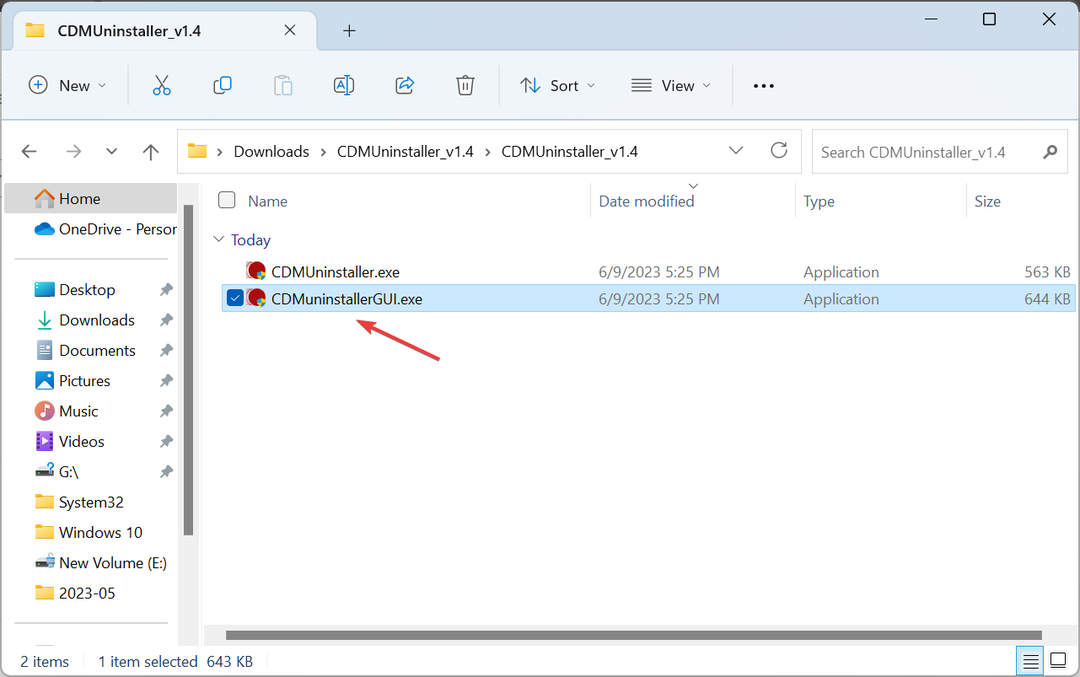
- Klik Ja i den prompt, der vises.
- Gå ind 0403 i Leverandør-id felt, klar Produkt ID, og klik på Tilføje.
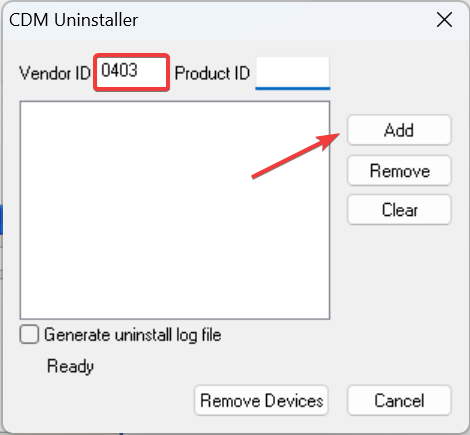
- Vælg nu den enhed, der vises, og klik derefter på Fjern enheder.
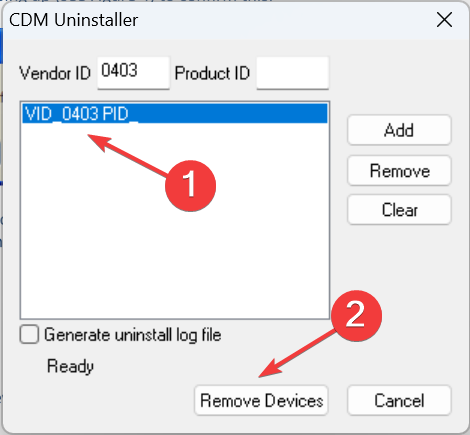
- Til sidst skal du genstarte pc'en, for at ændringerne skal gælde.
Hvis ingen nyere driverversioner er tilgængelige, bør afinstallation af driveren gøre det trick, som det gjorde for de andre. Dette kunne gøres både via kommandoprompt og det dedikerede ftdibus.sys-fjernelsesværktøj, der er tilgængeligt på den officielle hjemmeside.
For de fleste brugere burde fjernelse af driveren heller ikke give nogen problemer, og pc'en vil fortsætte med at køre normalt, i modsætning til hvad mange tror.
5. Reparer korrupte systemfiler
- Trykke Windows + R at åbne Løb, type cmd, og ramte Ctrl + Flytte + Gå ind.
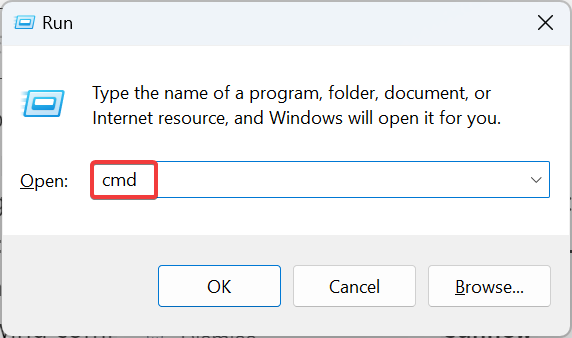
- Klik Ja i den prompt, der vises.
- Udfør følgende tre kommandoer individuelt for DISM værktøj:
DISM /Online /Cleanup-Image /CheckHealthDISM /Online /Cleanup-Image /ScanHealthDISM /Online /Cleanup-Image /RestoreHealth - Indsæt derefter følgende kommando og tryk Gå ind:
sfc /scannow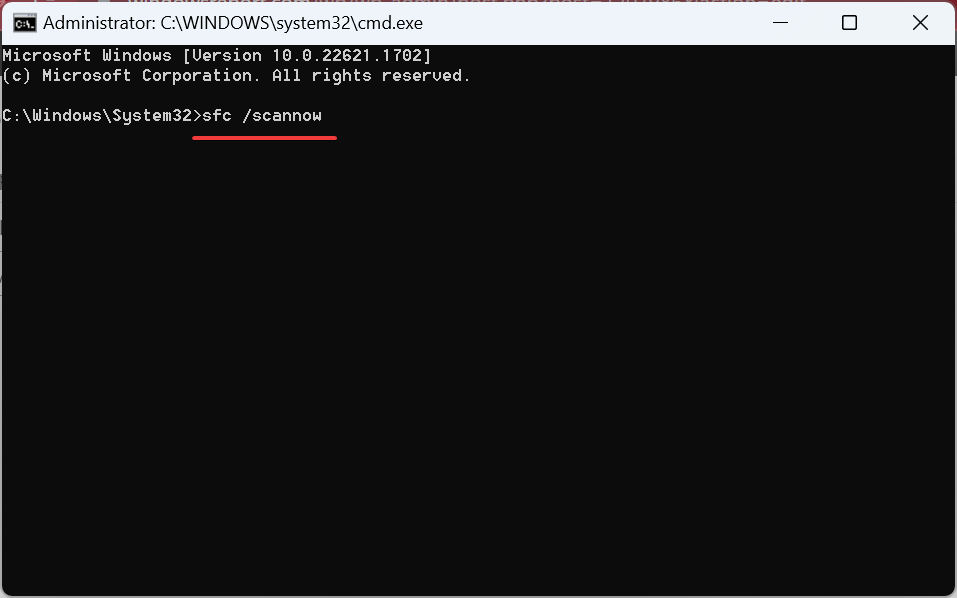
- Til sidst skal du genstarte computeren.
Hvis det ikke var chaufføren, der var skyld i, at ftdibus.sys oem2.inf var den inkompatible driver, er det sandsynligt, at systemfiler er korrupte og skal repareres. I dette tilfælde er den bedste mulighed at køre DISM-værktøjet og SFC-scanning for at erstatte de korrupte filer.
6. Udfør en opgradering på stedet
- Gå til Microsofts officielle hjemmeside, vælg den korrekte udgave og produktsprog, og download derefter Windows 11 ISO.
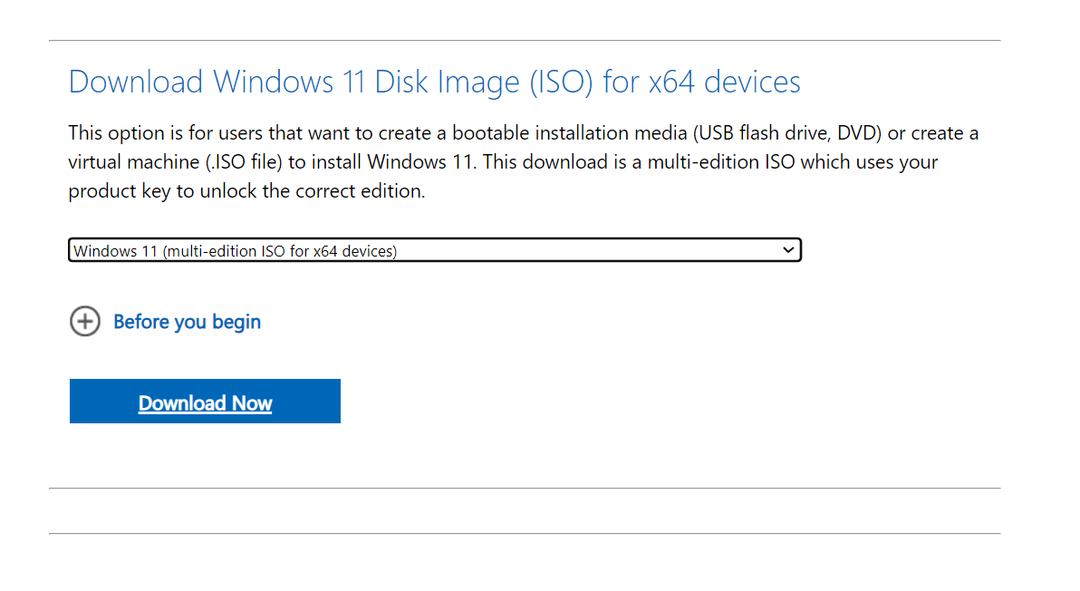
- Åbn ISO, og kør setup.exe fil.
- Klik Ja i prompten.
- Klik nu Næste at fortsætte.
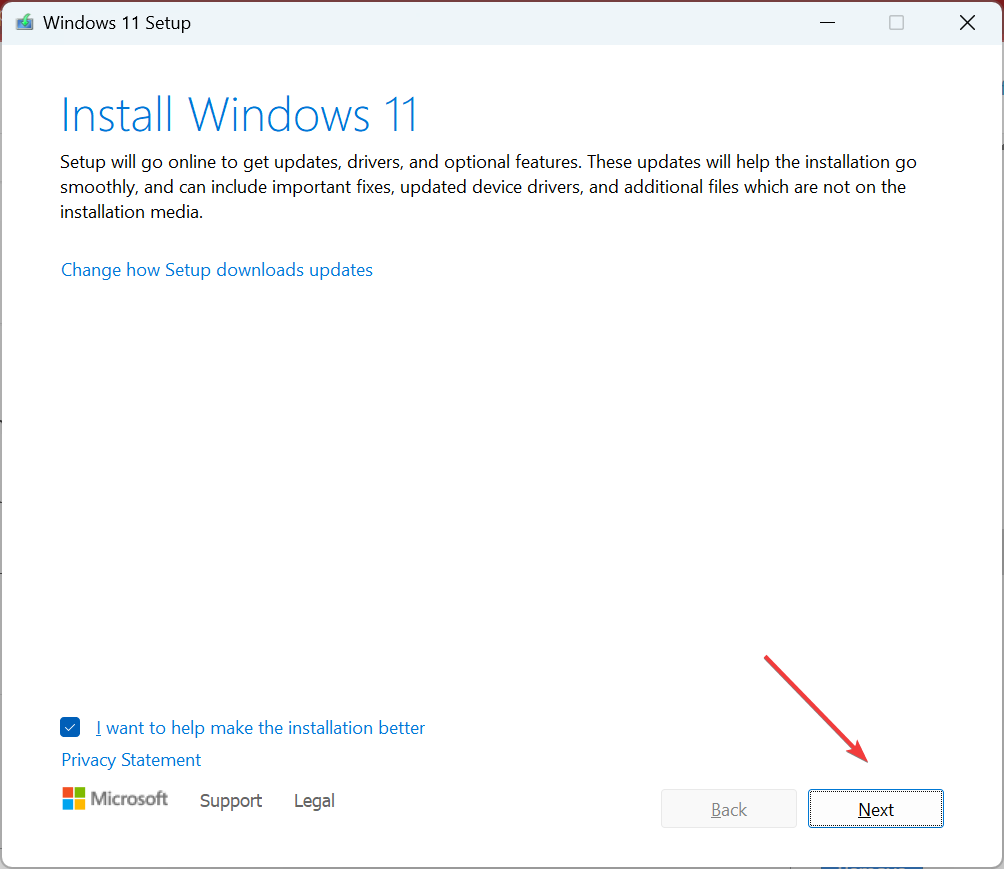
- Klik på Acceptere at acceptere Microsofts licensvilkår.
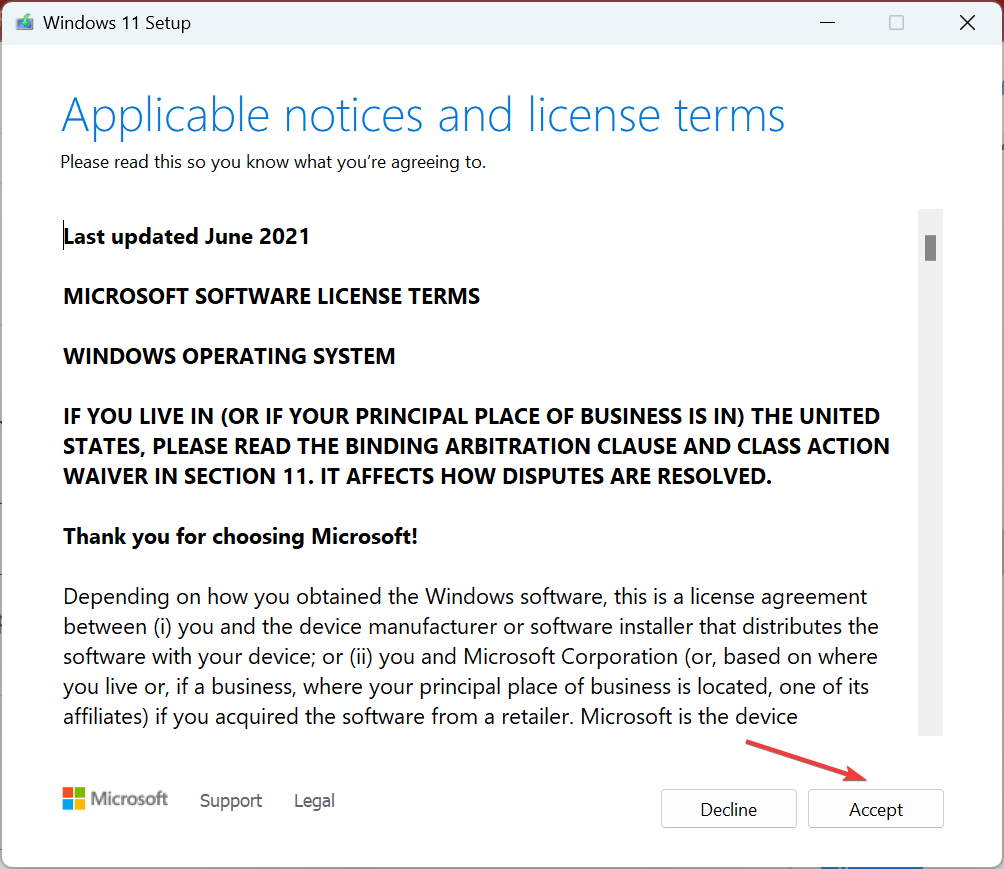
- Til sidst skal du kontrollere, at opsætningen læser Behold personlige filer og apps, og klik Installere.
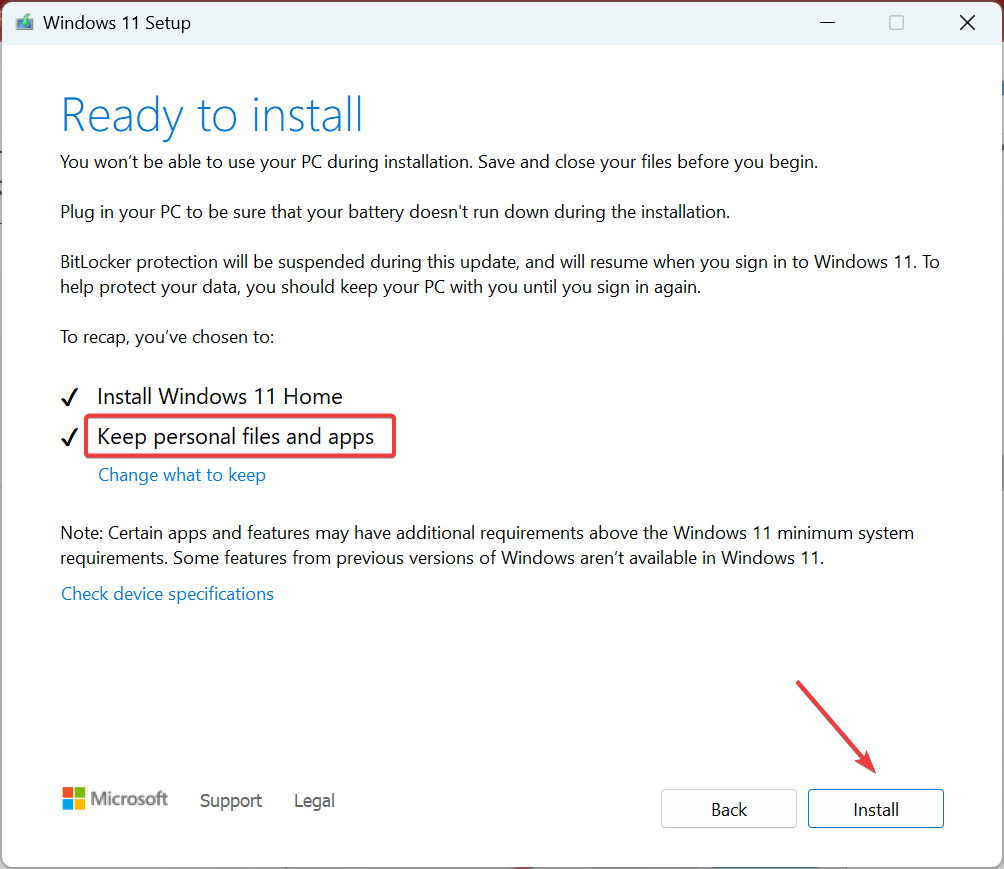
- Vent på, at opgraderingen på stedet er fuldført.
Det er det! Når alt andet ikke virker, er en opgradering på stedet normalt den bedste løsning til at få tingene op at køre, hvis ftdibus.sys forhindrer dig i at slå Memory Integrity til i Windows 11. Og du vil ikke miste nogen gemte filer eller apps under processen.
Inden du rejser, skal du tjekke nogle hurtige tips til fremskynde Windows 11 og få den til at køre hurtigere end nogensinde.
For spørgsmål eller for at dele en anden løsning med os, smid en kommentar nedenfor.
Har du stadig problemer? Løs dem med dette værktøj:
SPONSORERET
Nogle driver-relaterede problemer kan løses hurtigere ved at bruge et dedikeret værktøj. Hvis du stadig har problemer med dine drivere, skal du bare downloade DriverFix og få det op at køre med et par klik. Lad det derefter tage over og rette alle dine fejl på ingen tid!
![Et afsnit om serviceinstallation i denne INF er ugyldigt [Fejlrettelse]](/f/5a1d777064f8551d2a6930529e0c9658.png?width=300&height=460)

